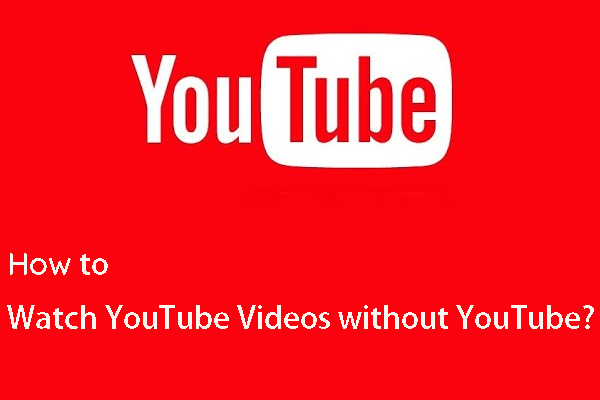Apple CarPlayでYouTubeを見る方法を知りたいですか?Appleはセキュリティ上の理由からこの機能をサポートしていないため、現時点ではCarPlayを使用してYouTubeを直接視聴する方法はありません。しかし幸いなことに、代替手段があります。MiniTool Video Converterのこの記事では、これを実行する2 つの方法を提供します。
Apple CarPlayでYouTubeを見れますか?
Apple CarPlayは、Appleから発売されたiPhoneと車をつなぐシステムであり、車のディスプレイからiPhoneのアプリの一部を使用できるようになります。車のインフォテインメント ディスプレイに、運転中に必要または特に便利な頻繁に使用するアプリを配置することで、利便性を向上させ、注意散漫を減らすことができます。
では、Apple CarPlayでYouTubeを再生できますか?実際、Apple CarPlayの対応アプリが音楽アプリや地図アプリなどに限定され、動画アプリを利用できません。つまり、YouTubeはApple CarPlayの対応リスト外です。Appleによれば、運転中に動画を再生することは気が散り、交通事故を引き起こすおそれがあるため、推奨されません。もちろん、この考え方に同意する人もいますが、日頃にあらゆる種類の動画コンテンツを楽しんでいるユーザーにとって大きなストレスとなります。
では、どうしてもApple CarPlayでYouTubeを見たい場合はどうすればよいでしょうか?ここでは、サードパーティのアプリケーションまたはマルチメディア ボックスを使用してApple CarPlayでYouTube動画を視聴する方法を説明します。
Apple CarPlayでYouTube動画を見る方法
方法1: サードパーティ製アプリを使用する
Apple CarPlayでYouTubeを再生するには、iPhoneを脱獄してCarBridgeというアプリをインストールできます。このアプリを使用すると、YouTubeを含め、スマホ上のあらゆるアプリを車のディスプレイにミラーリングし、タッチまたは音声コマンドを使用して操作できます。
CarBridgeを使用する前に、iPhoneが脱獄され、iOS 10以降を実行し、そして車がワイヤレスまたは有線のCarPlayをサポートしていることを確認してください。また、CydiaまたはSileoからCarBridgeアプリをダウンロードしてインストールする必要があります。その後、以下の手順に従ってCarPlayでYouTubeを視聴できます。
1. iPhoneをワイヤレスまたはUSBケーブル経由で車のCarPlayディスプレイに接続します。
2. iPhoneの設定アプリを開き、「プロファイルがダウンロードされました」をタップします。
3. 画面を下にスクロールして「CarBridge」アプリを選択します。
4. アプリのホーム画面で、「ブリッジされたアプリケーション」をタップします。
5. iPhoneにあるすべてのアプリのリストが表示されます。
6. YouTubeをタップしてCarPlayダッシュボードに追加します。
7. これで、CarPlayダッシュボードからYouTubeを起動して、好きな動画を視聴できます。
方法2: マルチメディアボックスを使用する
Apple CarPlayでYouTubeを再生するには、車のディスプレイに接続するマルチメディア ボックスを使用することもできます。このデバイスを使用すると、YouTube、Netflix、Googleマップなどのさまざまなアプリにアクセスできます。市場にはさまざまな種類のマルチメディア ボックスがありますが、それらはすべて同じ一般的な手順で使用できます。
マルチメディア ボックスを使用してApple CarPlayでYouTube動画を視聴するには、次のものが必要です。
- iOS 9以降を搭載したiPhoneと、有線のCarPlay対応車。
- YouTubeストリーミングをサポートし、車と互換性のあるマルチメディアボックス。
- マルチメディアボックスを車のUSBポートに接続するためのUSBケーブルまたはワイヤレスドングル。
- インターネットにアクセスするためのWi-Fiまたは携帯電話接続。
上記の準備作業が整いたら、次の手順に従って、マルチメディア ボックスを使用してApple CarPlayでYouTubeを視聴します。
1. USBケーブルまたはワイヤレス ドングルを使用して、マルチメディア ボックスを車のUSBポートに接続します。
2. iPhoneをマルチメディア ボックスのWi-Fiネットワークに接続するか、携帯電話のデータを使用します。
3. iPhoneでマルチメディア ボックスのアプリを開き、アプリ リストからYouTubeを選択します。
4. CarPlayダッシュボードからYouTubeを起動し、好きなビデオを閲覧して視聴します。
MiniTool Video Converterクリックしてダウンロード100%クリーン&セーフ
結語
この記事では、Apple CarPlayでYouTube動画を視聴する方法として、サードパーティ アプリまたはマルチメディア ボックスを使用する時の流れを紹介します。それぞれの方法には長所と短所があり、潜在的なリスクもあります。そのため、慎重に検討して使用し、すべては自己責任でお願いします。